I convertitori video versatili sono difficili da trovare, comela maggior parte delle app di conversione di formato disponibili gratuitamente consente di convertire i video solo in formati comuni. Quando si tratta della piattaforma Mac OS X, il numero di opzioni gratuite diminuisce ulteriormente. Any Video Converter Lite è un'app Mac gratuita che supporta la conversione in agran numero di formati audio e video. Il lettore multimediale integrato nell'app è in qualche modo difettoso, ma converte i file senza errori. Mentre la conversione del formato è la caratteristica principale, l'app ha anche una funzione laterale per scaricare video da YouTube in formato Flash. Installa a Downloader video app e scarica i file direttamente da YouTube quando inserisci l'URL di un video.
Per convertire un file multimediale, trascinalo nella finestra dell'app o fai clic su Aggiungere i file pulsante in alto. L'app supporta la conversione bulk / batch. Una volta aggiunto il supporto, l'app analizza i diversi file, i loro formati, lunghezze e dimensioni.

L'interfaccia dell'app è divisa in due sezioni,con il riquadro superiore che elenca tutti i file che sono stati aggiunti per la conversione e il riquadro inferiore ha il lettore multimediale e i selettori per la conversione del formato.
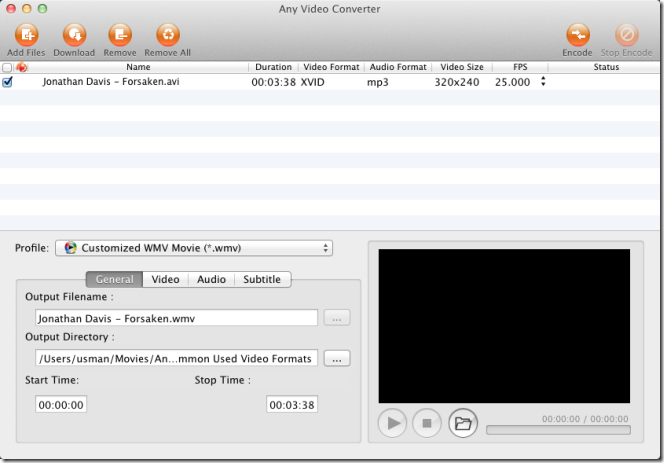
Una volta che l'app ha analizzato i file che hai aggiunto, seleziona il formato di conversione desiderato da Profilo cadere in picchiata. I formati sono raggruppati come categorie audio e video comuni, rendendo più semplice scegliere quello giusto se si stanno convertendo file da riprodurre su un altro dispositivo / piattaforma.
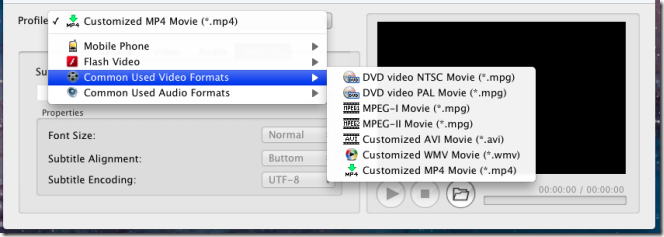
Dopo aver impostato tutti i parametri di conversione, fai clic su Codificare pulsante nella parte superiore della finestra dell'app e attendiQualsiasi Video Converter Lite per terminare la conversione. Una volta completata la conversione, cerca il file nel percorso specificato. Per impostazione predefinita, l'app salva i file nella cartella Film / Musica.
Per scaricare un video da YouTube utilizzando questa app, fai clic su Scaricare pulsante accanto al Aggiungere i file pulsante. Una nuova finestra pop-up, copia e incolla l'URL di uno o più video di YouTube e fa clic Scaricare.
Ottieni qualsiasi convertitore video dal Mac App Store













Commenti